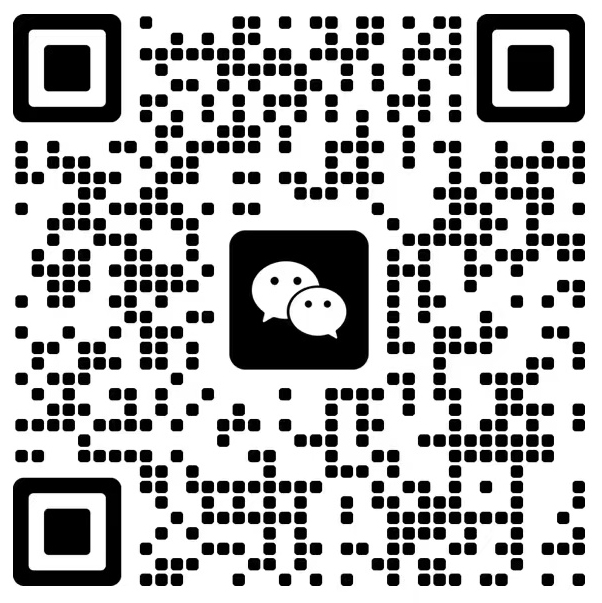边角设计CAD绘图环境包
CAD软件版本要求要大于2014版,本工作室强烈推荐使用2023/2024;
本环境包由【边角设计】整理发布,内部图块均来自互联网,基于一卜川小冲哥的绘图环境2.0重新编辑修改,对95%内容进行全部的调整和整理,目前版本适合家装平面方案的绘制,后续会增加工装,景观及行业模块在环境包内,提升设计师的绘图效率!
环境包功能特点
使用警告:使用本环境包可能会改变你的部分绘图方式和绘图流程!
自带预设CAD文件
由边角设计精心整理的含有图层的CAD预设文件,让绘图效率翻倍提升
所有图块随层显示
所有图块已做优化处理,随层显示,配合边角设计的打印样式来打印更优秀的图纸
图层自带快捷键
由边角设计精心整理的含有图层的CAD预设文件,让绘图效率翻倍提升
预设打印样式
结合环境包图层适配多种图纸的打印样式
自动保存更好找
自动保存文件改为D:[边角]设计专用环境包1.5\05-自动保存目录下,更方便查找
一键切换经典模式
对于老设计师友好的经典模式,输入YJJD命令直接切换为经典模式
数字修改颜色
0-255号颜色通过小键盘直接快速修改
更多功能待添加
随着版本迭代,更新的功能会不断更新!
相关下载
CAD绘图环境包1.5
提取码
9TJK
软件大小
126.39MB
发布日期
20231010
制作单位
边角设计
文件格式
7z
安装教程
本环境包采用本地安装、软件内调用的方式进行安装,具体操作如下
环境包安装一共分为两个部分
1-8步是环境包的配置文件安装
9-15步是插件安装及插件自动启动
01:通过网盘下载压缩包
![图片[4]-边角设计自制CAD绘图环境包V1.5免费下载,提升绘图效率!](https://oss.designbox.top/2023/11/20231117133628512-QQ截图20231117133610.jpg)
02:得到压缩包文件
![图片[5]-边角设计自制CAD绘图环境包V1.5免费下载,提升绘图效率!](https://oss.designbox.top/2023/11/20231117134910103-QQ截图20231117134840.jpg)
03:将下来的压缩包 复制/剪切到 D 盘的根目录下
![图片[6]-边角设计自制CAD绘图环境包V1.5免费下载,提升绘图效率!](https://oss.designbox.top/2023/11/20231117135404378-ssds.jpg)
04:解压到当前文件夹(这一步很重要,一定要解压到当前文件夹 )
![图片[7]-边角设计自制CAD绘图环境包V1.5免费下载,提升绘图效率!](https://oss.designbox.top/2023/11/20231117135950793-未标题3333-1.jpg)
05:打开CAD,输入【OP】空格,打开选项板界面,找到顶部标签栏的【配置】按钮
![图片[8]-边角设计自制CAD绘图环境包V1.5免费下载,提升绘图效率!](https://oss.designbox.top/2023/11/20231117140150453-QQ截图20231117140041.jpg)
06:在配置面板右侧找到导入
![图片[9]-边角设计自制CAD绘图环境包V1.5免费下载,提升绘图效率!](https://oss.designbox.top/2023/11/20231117140409922-6666666.jpg)
07:找到D盘-[边角]设计专用环境包1.5-文件夹下的【边角V1.5.arg】文件,输入后点击置为当前
![图片[10]-边角设计自制CAD绘图环境包V1.5免费下载,提升绘图效率!](https://oss.designbox.top/2023/11/20231117140718516-7777777777.jpg)
08:置为当前后点击确定按钮退出当前界面,回到CAD界面,输入CTRL+3,打开环境包的图库面板
![图片[11]-边角设计自制CAD绘图环境包V1.5免费下载,提升绘图效率!](https://oss.designbox.top/2023/11/20231117141047198-QQ截图20231117141033-1024x782.jpg)
09:加载工作室整理的绘图插件,在CAD界面,输入【AP】空格,打开应用程序加载界面
![图片[12]-边角设计自制CAD绘图环境包V1.5免费下载,提升绘图效率!](https://oss.designbox.top/2023/11/20231117141253389-QQ截图20231117141228.jpg)
10:在查找范围里找到我们的环境包路径
D\[边角]设计专用环境包1.5\02-插件脚本
![图片[13]-边角设计自制CAD绘图环境包V1.5免费下载,提升绘图效率!](https://oss.designbox.top/2023/11/20231117141636299-QQ截图20231117141622.jpg)
11:全选这个文件夹下的所有文件,点击加载
![图片[14]-边角设计自制CAD绘图环境包V1.5免费下载,提升绘图效率!](https://oss.designbox.top/2023/11/20231117141723313-QQ截图20231117141710.jpg)
12:每次启动自动加载设置
继续上面的步骤,点击下面的内容按钮
![图片[15]-边角设计自制CAD绘图环境包V1.5免费下载,提升绘图效率!](https://oss.designbox.top/2023/11/20231117141915910-QQ截图20231117141906.jpg)
13:在弹出的界面中点击添加
![图片[16]-边角设计自制CAD绘图环境包V1.5免费下载,提升绘图效率!](https://oss.designbox.top/2023/11/20231117142010359-QQ截图20231117141947.jpg)
14:找到我们需要自动加载的路径
环境包的路径是 D:[边角]设计专用环境包1.5\02-插件脚本 找到所有的插件全选-打开
![图片[17]-边角设计自制CAD绘图环境包V1.5免费下载,提升绘图效率!](https://oss.designbox.top/2023/11/20231117142210922-QQ截图20231117142147.jpg)
15:加载完毕后点击关闭
![图片[18]-边角设计自制CAD绘图环境包V1.5免费下载,提升绘图效率!](https://oss.designbox.top/2023/11/20231117142255685-QQ截图20231117142228.jpg)
到此安装步骤已经结束,具体的环境包使用教程我会逐步更新

![图片[1]-边角设计自制CAD绘图环境包V1.5免费下载,提升绘图效率!](https://oss.designbox.top/2023/11/20231117151527969-紫绿白色潮流多彩几何电商通用电商Banner-850-x-300-像素.jpg)
![图片[2]-边角设计自制CAD绘图环境包V1.5免费下载,提升绘图效率!](https://oss.designbox.top/2023/11/20231117151622256-QQ截图20231117151608-1024x726.jpg)
![图片[3]-边角设计自制CAD绘图环境包V1.5免费下载,提升绘图效率!](https://oss.designbox.top/2023/11/20231117151819923-QQ截图20231117151808-1024x483.jpg)